
Google खाते अब साझा पूल का उपयोग करते हैं। हर खाते में 15 जीबी मुफ्त स्थान मिलता है, जो आपके जीमेल, Google ड्राइव और Google+ फ़ोटो पर साझा किया जाता है। लेकिन कुछ प्रकार की फाइलें आपके संग्रहण कोटा की ओर नहीं होती हैं।
सौभाग्य से, भंडारण के साझा पूल का मतलब है कि हैक का उपयोग करने का कोई मतलब नहीं है जो आपको जीमेल में व्यक्तिगत फ़ाइलों को संग्रहीत करने की अनुमति देता है। अब आप फ़ाइलों और फ़ोटो के लिए अपने सभी Gmail स्थान का लाभ उठा सकते हैं।
एक अवलोकन प्राप्त करें
आप अपने Google खाते के समग्र उपलब्ध संग्रहण स्थान से देख सकते हैं Google की ड्राइव संग्रहण वेबसाइट .
यह वेबसाइट आपको दिखाएगी कि प्रत्येक Google सेवा - Gmail, Google ड्राइव और Google+ फ़ोटो द्वारा कितनी जगह उपयोग की जा रही है। अवलोकन आपको कुछ विचार देगा कि अंतरिक्ष को मुक्त करने के लिए आपको किस सेवा को देखना होगा।
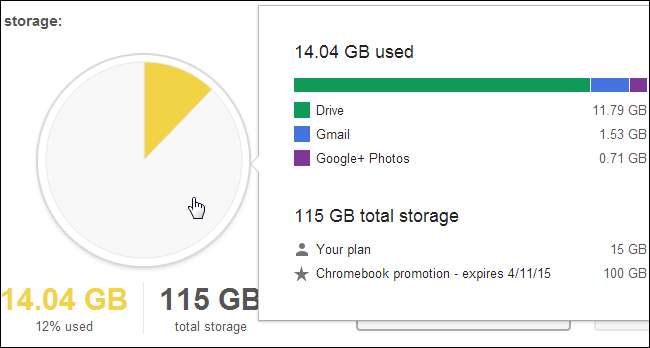
अपने Gmail संग्रहण को ट्रिम करें
आपके जीमेल खाते में लगभग सब कुछ अंतरिक्ष की खपत करता है। ईमेल संलग्नक एक बड़ा अपराधी हो सकता है, लेकिन संग्रहीत ईमेल संदेश स्वयं भी जगह लेते हैं। अटैचमेंट के बिना ईमेल संदेश केवल पाठ के बिट हैं और व्यक्तिगत रूप से बहुत अधिक स्थान नहीं लेते हैं - लेकिन, यदि आपके पास हजारों और हजारों ईमेल हैं, तो वे ध्यान देने योग्य स्थान में जोड़ सकते हैं।
सम्बंधित: जीमेल में स्पेस खाली कैसे करें: स्पेस रिक्लेम करने के 5 तरीके
जीमेल ही आपको अंतरिक्ष खाली करने में मदद नहीं करता है। वास्तव में, यह देखने का कोई तरीका नहीं है कि Gmail में कोई संदेश कितना स्थान ले रहा है। हमने कवर किया जीमेल में जगह खाली करने के कई तरीके , अनुलग्नकों के साथ ईमेलों की खोज करने के लिए थंडरबर्ड जैसे IMAP क्लाइंट का उपयोग करना, जो यह प्रदर्शित करेगा कि प्रत्येक ईमेल जीमेल में कितना संग्रहण स्थान ले रहा है।
( अपडेट करें : जीमेल आपको आकार के आधार पर संदेशों की खोज करने की अनुमति देता है। उदाहरण के लिए, प्लग आकार: 5m Gmail के खोज बॉक्स में और आप सभी ईमेल 5 एमबी या उससे अधिक देखेंगे। हालाँकि, आपको प्रत्येक ईमेल थ्रेड का आकार देखने और आकार के अनुसार सॉर्ट करने के लिए थंडरबर्ड जैसे प्रोग्राम की आवश्यकता होगी।)
ध्यान रखें कि आपके कचरे में ईमेल अभी भी जगह लेगा। जीमेल 30 दिनों के बाद अपने आप ट्रैश से ईमेल डिलीट कर देगा, लेकिन अगर आपको अभी स्पेस चाहिए तो तुरंत अपना ट्रैश खाली करना होगा।

फ़ाइलों को Google डॉक्स में बदलें
गूगल ड्राइव दो चीजें हैं। सबसे पहले, यह नया स्थान है जहाँ आपके सभी Google डॉक्स दस्तावेज़ फ़ाइलें संग्रहीत हैं। दूसरे, यह क्लाउड में ड्रॉपबॉक्स जैसी फ़ाइल संग्रहण ड्राइव है। यहाँ आपके संग्रहण कोटा के लिए इसका क्या अर्थ है:
- Google डॉक्स प्रारूप में फ़ाइलें - दस्तावेज़, स्प्रेडशीट, प्रस्तुतियाँ, चित्र, और फ़ॉर्म - सभी में कोई संग्रहण स्थान नहीं है। आपके पास अपनी पसंद की सभी Google डॉक्स फाइलें हैं।
- अन्य फ़ाइलें - पीडीएफ और छवियों से किसी भी अन्य गैर-Google डॉक्स फ़ाइल प्रकार, जिसमें Microsoft Word दस्तावेज़ शामिल हैं - Google ड्राइव में संग्रहण स्थान लेगा।
यदि आपके पास Microsoft Office या OpenOffice प्रारूप में दस्तावेज़ हैं, तो आप उन्हें स्थान बचाने के लिए Google डॉक्स फ़ाइलों में परिवर्तित कर सकते हैं। ऐसा करने के लिए, बस अपने Google ड्राइव में दस्तावेज़ को राइट-क्लिक करें, के साथ खोलने के लिए इंगित करें, और Google डॉक्स एप्लिकेशन का चयन करें। Google डॉक्स Google डॉक्स प्रारूप में उस फ़ाइल की एक नई प्रति बनाएगा, जिससे आप मूल फ़ाइल को मिटा सकते हैं।
आप नए दस्तावेज़ों को स्वचालित रूप से रूपांतरित करने के लिए अपलोड संवाद में "अपलोड की गई फ़ाइलों को Google डॉक्स प्रारूप में कनवर्ट करें" विकल्प को भी सक्षम कर सकते हैं। ध्यान दें कि यदि आप ऐसा करते हैं तो आप कुछ उन्नत स्वरूपण खो सकते हैं।
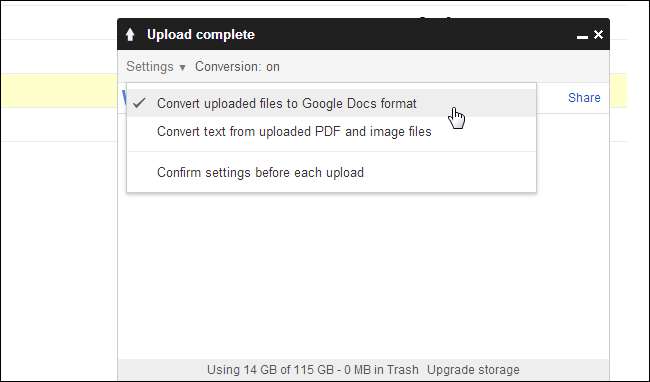
आकार के आधार पर Google ड्राइव फ़ाइलें क्रमबद्ध करें
अपने Google ड्राइव में सबसे अधिक स्थान लेने वाली फ़ाइलों को खोजने के लिए, साइडबार में सभी आइटम विकल्प पर क्लिक करें, सॉर्ट बटन पर क्लिक करें, और उपयोग किए गए एनएवी का चयन करें। Google डिस्क आपकी फ़ाइलों को संग्रहण स्थान की मात्रा के आधार पर छाँटेगी, जो आप उपभोग करते हैं, जिससे आप अपनी इच्छित सबसे बड़ी चीज़ों को हटा सकते हैं।
ध्यान दें कि जब तक आप अपना कचरा खाली नहीं करते, तब तक डिलीट की गई फाइल्स स्पेस लेती रहेंगी। Google प्रत्येक 30 दिनों में स्वचालित रूप से ऐसा करेगा, लेकिन यदि आपको अभी स्थान की आवश्यकता है, तो आप इसे तुरंत खाली करना चाहते हैं।
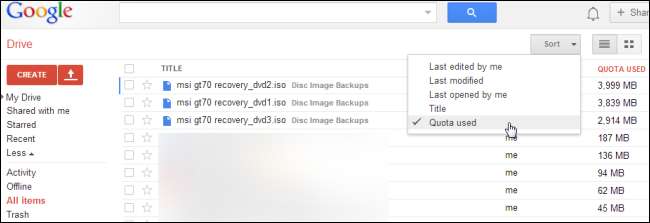
साझा की गई फ़ाइलें आपके कोटा की ओर नहीं जाती हैं, इसलिए आप बड़ी फ़ाइलों को आपके साथ साझा करने के लिए स्वतंत्र हैं। वे केवल अपने मालिक के कोटे की ओर गिनती करते हैं
फ़ाइलों के पिछले संस्करण हटाएं
Google ड्राइव फ़ाइलों के पिछले संस्करणों को संग्रहीत करता है, और ये अतिरिक्त स्थान का उपभोग कर सकते हैं। यदि आप किसी फ़ाइल का संपादन कर रहे हैं, तो आपके पास अपने स्टोरेज स्पेस को चूसने वाले पिछले संस्करण हो सकते हैं।
पिछले संस्करणों की जांच करने के लिए, किसी फ़ाइल को राइट-क्लिक करें और रिव्यूज़ प्रबंधित करें चुनें। पिछले संस्करण को हटाने और स्थान खाली करने के लिए X बटन पर क्लिक करें।
ध्यान दें कि Google ड्राइव स्वचालित रूप से इन पुराने संस्करणों को हर 30 दिनों में हटाता है या जब यह 100 पिछले संस्करणों तक पहुंच जाता है, तो जब तक आप अभी और स्टोरेज स्पेस के लिए बेताब नहीं हैं, तब तक अपने आप पिछले संस्करणों को हटाने का कोई कारण नहीं है। एक साथ कई फ़ाइलों के लिए संशोधन हटाने का कोई तरीका नहीं है, इसलिए आपको कुछ समय लग सकता है।
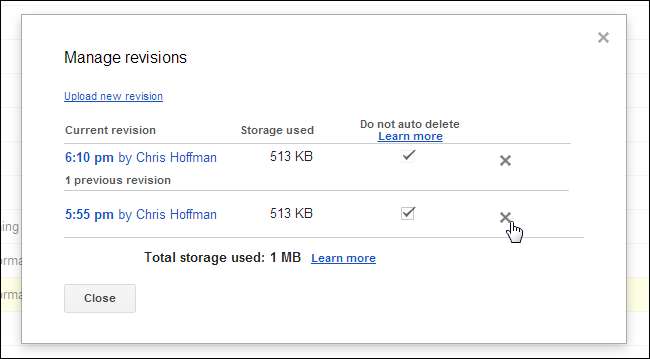
यह ध्यान रखें कि Google डॉक्स फ़ाइलों के पिछले संस्करण किसी भी स्थान का उपभोग नहीं करेंगे। वे आपके कोटे की गणना नहीं करते हैं।
मानक आकार के फ़ोटो अपलोड करें
Google+ तस्वीरें - पहले पिकासा वेब एल्बम के रूप में जाना जाता है - एक निश्चित रिज़ॉल्यूशन के नीचे तस्वीरों के लिए असीमित भंडारण स्थान प्रदान करता है।
- यदि आपने Google+ के लिए साइन अप किया है, तो आप आकार में 2048 × 2048 पिक्सेल तक फ़ोटो अपलोड कर सकते हैं। इस आकार या उससे छोटे फ़ोटो आपके Google खाते के संग्रहण का कोई उपभोग नहीं करते हैं
- यदि आपने Google+ के लिए साइन अप नहीं किया है, तो आकार में केवल 800 × 800 पिक्सेल तक के फ़ोटो ही निःशुल्क हैं।
- 15 मिनट तक के वीडियो भी आपके स्टोरेज कोटा की ओर जाने के बिना Google+ तस्वीरों में संग्रहीत किए जा सकते हैं, भले ही आपने Google+ के लिए साइन अप किया हो या नहीं।
यह नियंत्रित करने के लिए कि वेब से Google+ फ़ोटो पर फ़ोटो अपलोड करते समय क्या होता है, खोलें आपका Google+ सेटिंग पृष्ठ , फ़ोटो को नीचे स्क्रॉल करें, और जांचें कि "मेरे फ़ोटो पूर्ण आकार में अपलोड करें" चेक किया गया है या नहीं। यदि इस विकल्प की जाँच नहीं की जाती है, तो आपके द्वारा अपने ब्राउज़र के माध्यम से अपलोड की जाने वाली तस्वीरें अपने आप सिकुड़ जाएँगी और कोई भंडारण स्थान नहीं लेगी। यदि आप इस विकल्प की जांच करते हैं, तो आपके पास ऑनलाइन आबंटित बड़ी तस्वीरें होंगी, लेकिन वे आपके संग्रहण कोटे की गणना करेंगे।
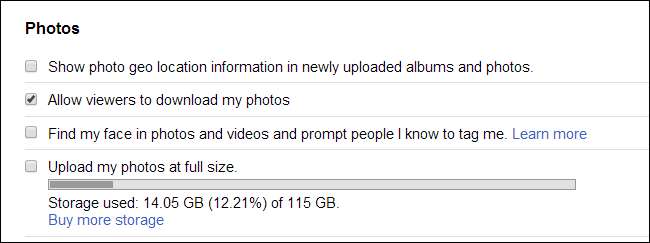
सम्बंधित: क्या डेटा स्वचालित रूप से एंड्रॉइड बैक अप करता है?
यदि आप अपने एंड्रॉइड फोन पर Google+ ऐप का उपयोग करते हैं और इसे सेट करना है स्वचालित रूप से अपने Google+ खाते में आपके द्वारा ली गई तस्वीरें अपलोड करें , आप पाएंगे कि यह स्वचालित रूप से फ़ुल-साइज़ मोड में फ़ोटो को डिफ़ॉल्ट रूप से अपलोड करता है, भंडारण स्थान का उपभोग करता है। यदि आप इसके बजाय फ़ोटो को मानक आकार में सिकोड़ते हैं, तो उन्हें मुफ्त में संग्रहीत किया जा सकता है, अपने फ़ोन पर Google+ ऐप खोलें, सेटिंग्स में जाएं, ऑटो बैकअप पर टैप करें और फ़ोटो आकार विकल्प पर टैप करें। आपके द्वारा पसंद किए गए फोटो आकार का चयन करें।
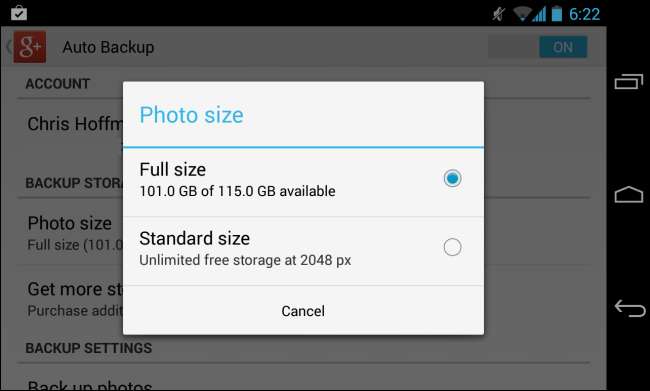
जब आप अपनी अधिकतम संग्रहण क्षमता तक पहुँच जाते हैं, तो Google आपके Google+ फ़ोटो में संग्रहीत करने से पहले फ़ोटो को स्वचालित रूप से 2048 पिक्सेल में बदल देगा।
मौजूदा तस्वीरों को सिकोड़ें और बुरे लोगों को हटाएं
आप उन तस्वीरों को देख सकते हैं जिनमें आप भंडारण कर रहे हैं आपकी Google+ तस्वीरें और २०४ × × २०४ 20 से बड़े फोटो को छोटा करें ताकि वे आपके कोटा की ओर न जा सकें। Google इसे ऑनलाइन करने के लिए बहुत अच्छा तरीका प्रदान नहीं करता है, लेकिन यदि आप अपनी तस्वीरों को सिकोड़ना चाहते हैं, तो आप हमेशा ऐसा कर सकते हैं अपने सभी Google+ फ़ोटो डाउनलोड करें , उन लोगों को खोजें जो आकार में बहुत बड़े हैं और उन्हें सिकोड़ते हैं। अपने Google+ फ़ोटो एल्बम से मूल को हटाने के बाद, आप सिकुड़ी प्रतियों को फिर से अपलोड कर सकते हैं और उन्हें मुफ्त में संग्रहीत कर सकते हैं।
आप उन तस्वीरों को भी हटा सकते हैं जिनकी आपको आवश्यकता नहीं है - एक अच्छा मौका है कि आपके पास कुछ खराब तस्वीरें हैं यदि आपके द्वारा अपने स्मार्टफोन कैमरे के साथ ली गई प्रत्येक तस्वीर स्वचालित रूप से अपलोड की गई है। डिफ़ॉल्ट रूप से, ऐसी तस्वीरें पूर्ण आकार में ली जाएंगी और भंडारण स्थान का उपभोग करेंगी।
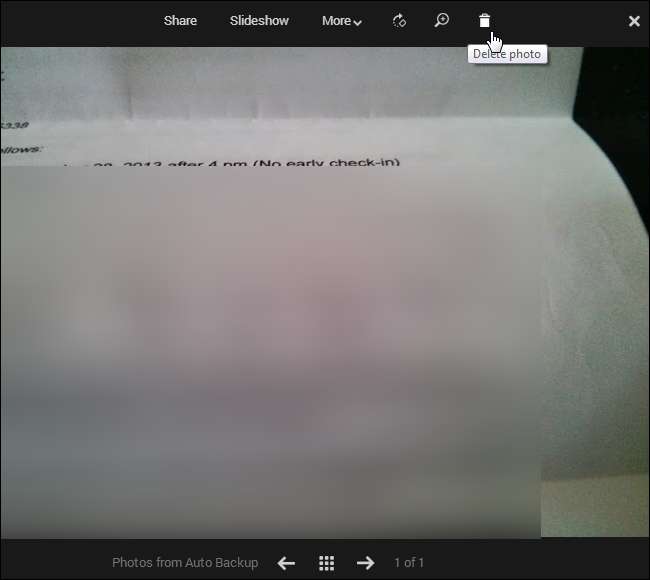
पैसे खर्च करो
यदि आप पैसे खर्च करने में कोई आपत्ति नहीं रखते हैं, तो कई तरीके हैं जिनसे आप अपने Google खाते में अतिरिक्त संग्रहण स्थान प्राप्त कर सकते हैं। '
सम्बंधित: Chrome बुक के साथ रहना: क्या आप बस एक क्रोम ब्राउज़र के साथ जीवित रह सकते हैं?
- Chrome बुक खरीदें : Google का Chrome बुक वर्तमान में एक पदोन्नति के साथ आता है, कई वर्षों के लिए अतिरिक्त भंडारण स्थान का एक अच्छा हिस्सा प्रदान करता है। $ 249 सैमसंग सीरीज़ 3 क्रोमबुक दो साल के लिए अतिरिक्त 100 जीबी स्थान प्रदान करता है, जिसकी कीमत आपको अकेले $ 120 होगी। यदि आप किसी भी तरह से Chrome बुक पर अपनी नज़र रखते हैं और अधिक संग्रहण स्थान चाहते हैं, तो यह एक अच्छा सौदा हो सकता है।
- मासिक शुल्क का भुगतान करें : आप भी कर सकते हैं Google से अधिक संग्रहण स्थान खरीदें । Google विभिन्न प्रकार के विकल्प प्रदान करता है, 100 जीबी प्रति माह $ 5 से लेकर 16 टीबी तक $ 800 प्रति माह।

इस समय, केवल इन तीन Google सेवाओं में आपके द्वारा संग्रहीत की गई फ़ाइलें संग्रहण स्थान की खपत करती हैं। आपके द्वारा YouTube पर अपलोड किए गए वीडियो, Google कैलेंडर में संग्रहीत कैलेंडर इवेंट, एंड्रॉइड डेटा आपके Google खाते में सिंक किए गए हैं - इसमें से कोई भी आपके Google खाते के संग्रहण कोटा की ओर नहीं जाता है।
छवि क्रेडिट: फ़्लिकर पर कैरोल रकर







